Mikrofon niezgody nie działa na iPhonie [rozwiązany]
![Mikrofon niezgody nie działa na iPhonie [rozwiązany]](https://ilinuxgeek.com/storage/img/images/discord-microphone-not-working-on-iphone-[solved]_12.png)
- 4440
- 1034
- Ignacy Modzelewski
Ostatnio większość użytkowników iPhone'a narzeka na problem z ich iPhone'ami, w których mikrofon aplikacji Discord nagle przestał działać. Powoduje to świetny dyskomfort dla użytkowników iPhone'a, którzy używają aplikacji Discord do interakcji z przyjaciółmi i innymi graczami.
Po analizie znaleźliśmy przyczyny problemu mikrofonu niezgody, które nie działają, a niektóre z nich są wymienione poniżej.
- Nieaktualna aplikacja Discord na iPhonie
- Dostęp do ustawień mikrofonu nie jest włączony dla aplikacji Discord
- Wady techniczne/błędy oprogramowania w iPhonie
- Uszkodzone dane w aplikacji Discord
- Zmiany są wprowadzane w ustawieniach głosu z aplikacji Discord
Nie martw się, jeśli jesteś także jednym z tych, którzy stoją przed tym problemem. Wymyśliliśmy kilka świetnych rozwiązań wyjaśnionych poniżej w artykule, które pomogą użytkownikowi w łatwo rozwiązaniu tego problemu.
Spis treści
- Wstępna poprawka
- Napraw 1 - Zezwól na dostęp do mikrofonu dla aplikacji Discord
- Napraw 2 - Wyłącz opcję Bluetooth na iPhonie
- Napraw 3 - Zaktualizuj swoją aplikację Discord
- Napraw 4 - Zmień ustawienia głosu w aplikacji Discord
- Napraw 5 - Wyczyść pamięć podręczną aplikacji niezgody
Wstępna poprawka
Uruchom ponownie iPhone'a
Czasami z powodu niewielkich technicznych błędów w iPhonie może to powodować takie problemy, jak mikrofon nagle przestał działać itp. Wielu użytkowników iPhone'a próbowało rozwiązać ten problem, ponownie uruchamiając swoje iPhone'y.
Dlatego sugerujemy naszym użytkownikom również próbować ponownie uruchomić swoje iPhone'y i sprawdzić, czy to działa dla nich. Aby to zrobić, najpierw muszą zamknąć iPhone'a, idąc Ustawienia > Ogólny > Zamknięcie. Teraz postępuj zgodnie z instrukcjami na ekranie, aby bezpiecznie zamknąć.
Po całkowitym zamknięciu naciśnij i przytrzymaj przyciski głośności i zasilania, aż logo Apple pojawi się na ekranie iPhone'a. To ponownie uruchamia iPhone'a.
Napraw 1 - Zezwól na dostęp do mikrofonu dla aplikacji Discord
Zwykle, aby każda aplikacja mogła korzystać z funkcji iPhone'a, musi mieć dostęp, aby z niej skorzystać. Sprawdź więc, czy aplikacja Discord ma dostęp do mikrofonu na iPhonie, a jeśli nie, pozwól uzyskać dostęp do wyjaśnionych poniżej kroków.
Krok 1: Po pierwsze, musisz otworzyć Ustawienia aplikacja na iPhonie.
Krok 2: Następnie przewiń w dół i wybierz prywatność i bezpieczeństwo opcja, klikając go, jak pokazano poniżej.
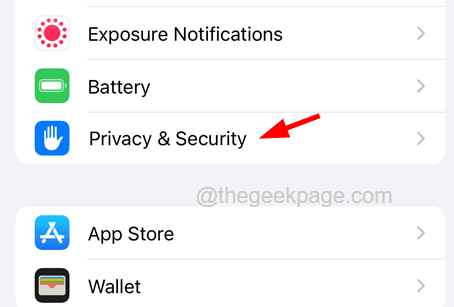
Krok 3: Teraz dotknij Mikrofon opcja.
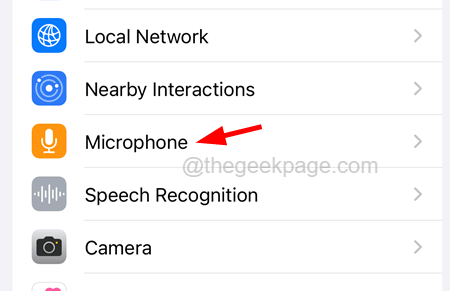
Krok 4: Następnie włącz Niezgoda Aplikacja z listy aplikacji, stukając w przycisk przełączania.
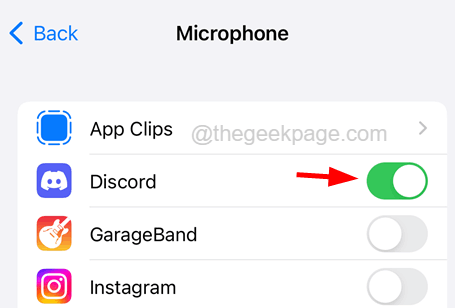
Krok 5: Daje to dostęp do aplikacji Discord do używania mikrofonu na iPhonie.
Napraw 2 - Wyłącz opcję Bluetooth na iPhonie
Jeśli włączyłeś funkcję Bluetooth na iPhonie, istnieje szanse, że Twój iPhone mógł się podłączyć do jakiegoś urządzenia Bluetooth. To powoduje, że mikrofon i głośnik na iPhonie stają się nieaktywne.
Więc spróbuj wyłączyć opcję Bluetooth, wykonując poniższe kroki.
Krok 1: Po pierwsze, uruchom Ustawienia Aplikacja na iPhonie, stukając w ikonę ustawień z ekranu głównego.
Krok 2: Teraz wybierz Bluetooth Opcja, dotkając go raz, jak pokazano poniżej.
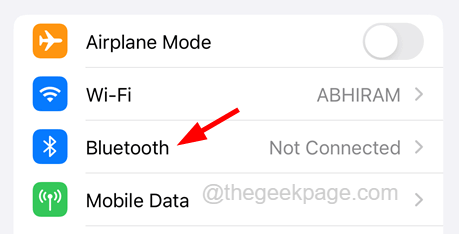
Krok 3: Po otwarciu, wyłącz Bluetooth Opcja, dotykając przełącznika przełączania.
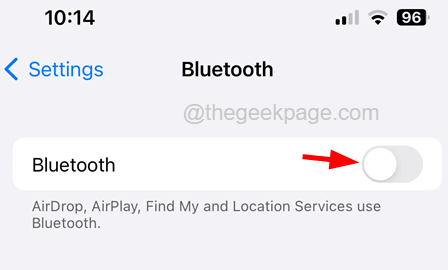
To wyłącza funkcję Bluetooth na iPhonie i odłącza się od dowolnego urządzenia Bluetooth.
Napraw 3 - Zaktualizuj swoją aplikację Discord
Niektórzy użytkownicy iPhone'a twierdzili, że naprawili ten problem na swoich iPhone'ach, aktualizując aplikację Discord. Czasami zdarza się, że wiele głównych problemów związanych z aplikacją zostało spowodowanych z powodu przestarzałych aplikacji na iPhonie.
Więc spróbuj zaktualizować aplikację Discord za pomocą poniższych kroków.
Krok 1: W tym celu musisz otworzyć Sklep z aplikacjami na iPhonie.
Krok 2: Po otwarciu App Store dotknij Szukaj opcja na dolnym panelu, jak pokazano na poniższym zrzucie ekranu.
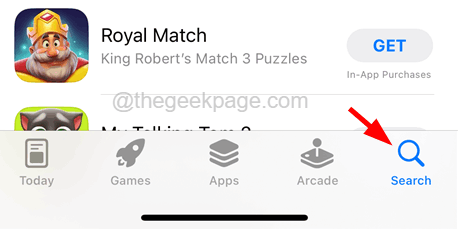
Krok 3: Teraz wpisz niezgoda na pasku wyszukiwania u góry okna App Store.
Krok 4: Otwórz Niezgoda Strona w Twoim App Store.
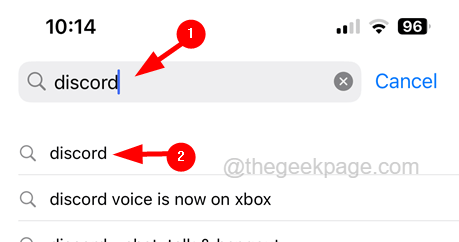
Krok 5: Jeśli wyświetla strona niezgody otwarty, Oznacza to, że aplikacja jest w najnowszej wersji.
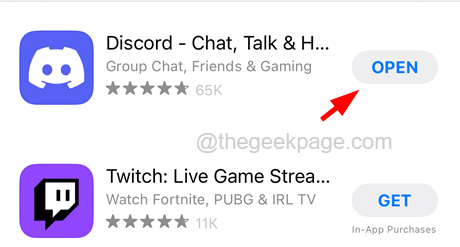
Krok 6: Jeśli to pokazuje Aktualizacja, Dotknij go i postępuj zgodnie z instrukcjami ekranowymi, aby zakończyć proces aktualizacji.
Krok 7: Po zakończeniu aktualizacji zamknij sklep z aplikacjami i sprawdź, czy problem nadal pozostaje, czy nie.
Napraw 4 - Zmień ustawienia głosu w aplikacji Discord
Wielu użytkowników Discord odkryło, że zmiany wprowadzone w niektórych ustawieniach głosowych w ich aplikacji Discord naprawiły ten problem i wyjaśniliśmy poniżej w tej metodzie, co i jak możesz wprowadzić te zmiany w aplikacji Discord.
Krok 1: Musisz otworzyć Niezgoda Aplikacja na iPhonie, stukając w ikonę Discord z ekranu głównego.
Krok 2: Po otwarciu, dotknij Ikona profilu (Smiley) Na prawej dolnej stronie okna aplikacji Discord, jak pokazano na poniższym zrzucie ekranu.
Krok 3: Następnie musisz przewinąć stronę do Ustawienia aplikacji Sekcja.
Krok 4: Wybierz Głos Opcja z listy w sekcji Ustawienia aplikacji.
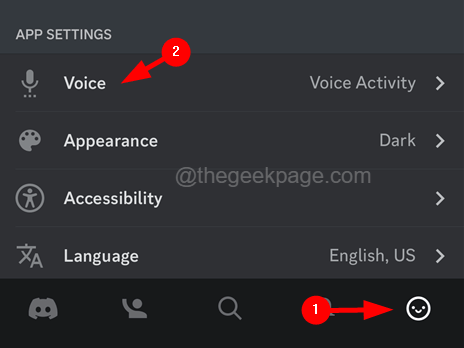
Krok 5: Na stronie głosowej włącz Auto wrażliwość Opcja, dotykając przycisku przełączania.
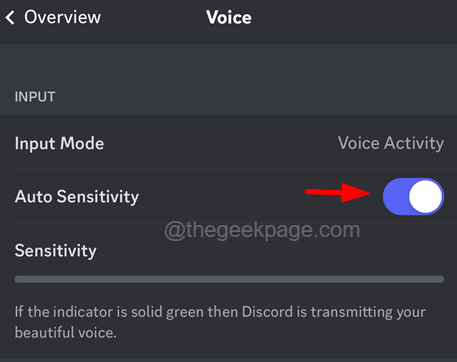
Krok 6: Przewiń w dół i włącz Redukcja szumów opcja pod Przetwarzanie głosu sekcja, klikając przełącznik przełączający, jak pokazano poniżej.
Krok 7: Teraz upewnij się, że musisz wybrać Krisp z Wyciszenie dźwięku lista.
Krok 8: Po zrobieniu tego włącz Automatyczna kontrola wzmocnienia I Zaawansowana aktywność głosowa opcje pod Krisp sekcja na dole.
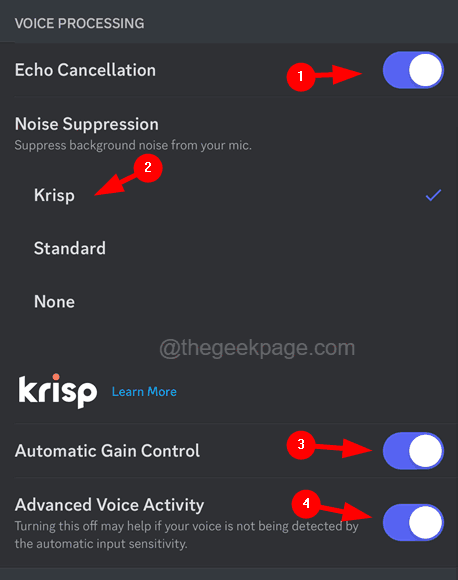
Napraw 5 - Wyczyść pamięć podręczną aplikacji niezgody
Jeśli dane takie jak pamięć podręczna itp., Został uszkodzony w aplikacji Discord na iPhonie, może to spowodować takie problemy i aby je naprawić, musisz po prostu wyczyścić pamięć podręczną, wykonując wyjaśnienia czynności wyjaśnione poniżej.
Krok 1: Uruchom Niezgoda Aplikacja na iPhonie, stukając w ikonę Discord z ekranu głównego.
Krok 2: Po uruchomieniu niezgody dotknij Ikona profilu Na prawej dolnej stronie okna aplikacji Discord, jak pokazano na poniższym zrzucie ekranu.
Krok 3: Teraz musisz przewinąć stronę otwartą na jej dole.
Krok 4: Tutaj znajdziesz opcję wyczyszczenia pamięci podręcznej aplikacji Discord.
Krok 5: Po prostu dotknij Wyraźne buformy opcja, jak pokazano na poniższym obrazku.
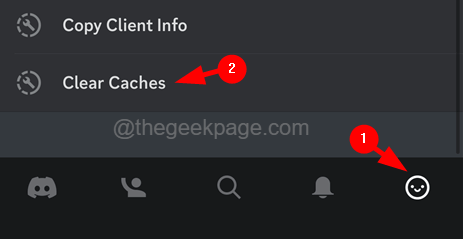
Po wyczyszczeniu pamięci podręcznej niezgody problem należy rozwiązać.
- « Jak naprawić mikrofon, który nie działa na telefonie z Androidem
- Jak sprawdzić nazwę komputera na komputerze Windows PC »

